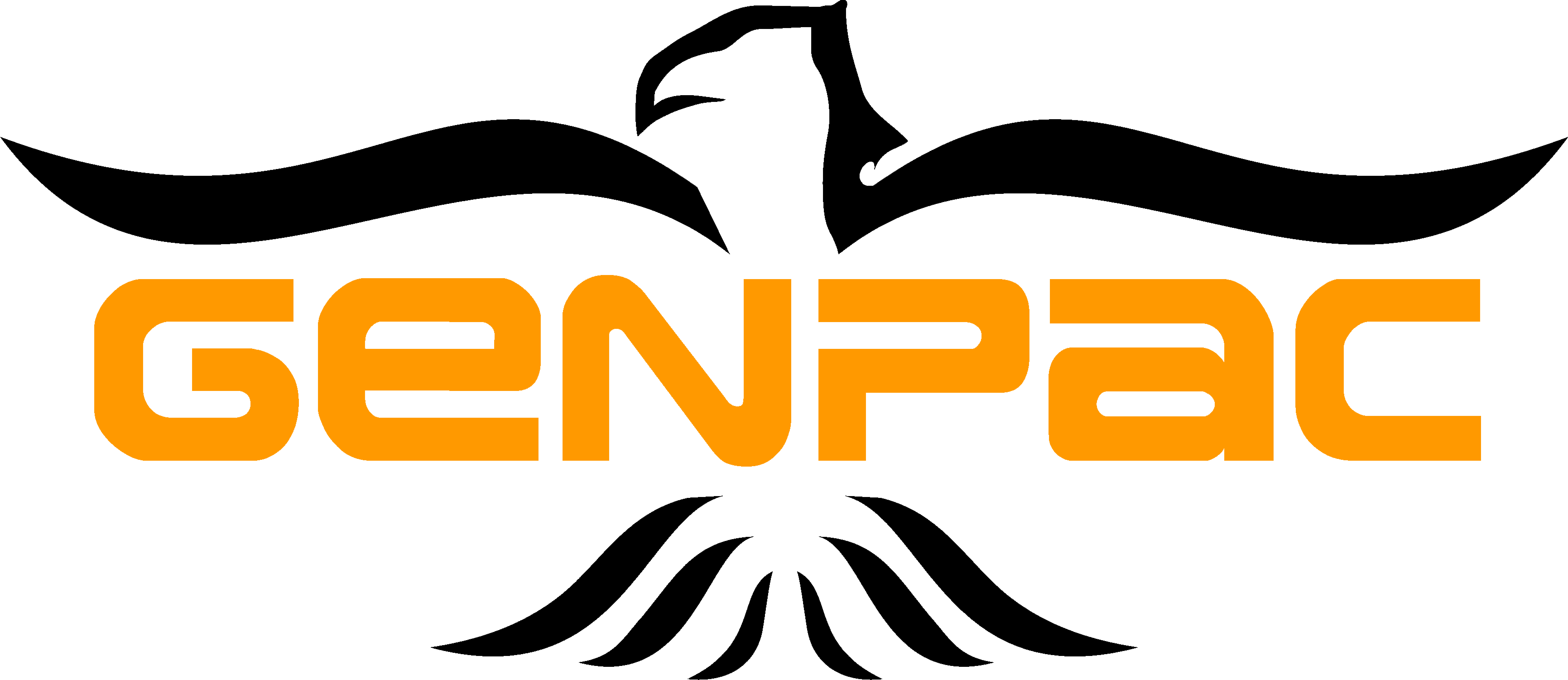Abra o aplicativo ArautoGER e acesse o Menu > Movimentações > Pedido de compra
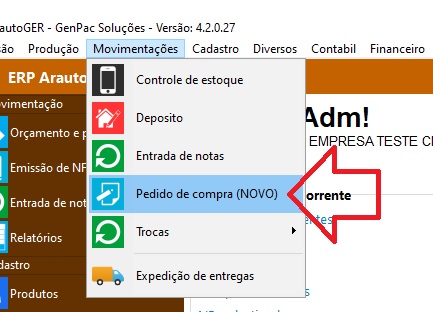
Neste módulo irá abrir uma lista, clicando no botão Pesquisar será possível listar os pedidos de compra já realizados e clicando em Novo pedido para iniciar um novo pedido de compra.
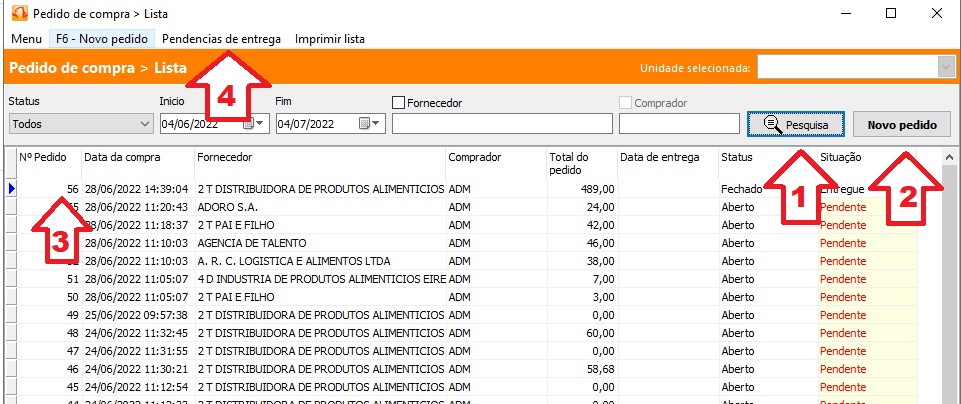
1 – [Pesquisa] Lista todos os pedido dentro do período de datas informados.
2 – [Novo pedido] Inicia um novo pedido de compra.
3 – [Botão direto do mouse] Abre menu para excluir pedido de compra.
4 – [Pendencias de entrega] Abre uma lista de pedidos de compra que ainda não foram relacionados a uma entrada (nota fiscal) ou itens que com quantidades ainda pendentes de entrega.
COMPOSIÇÃO DO PEDIDO DE COMPRA
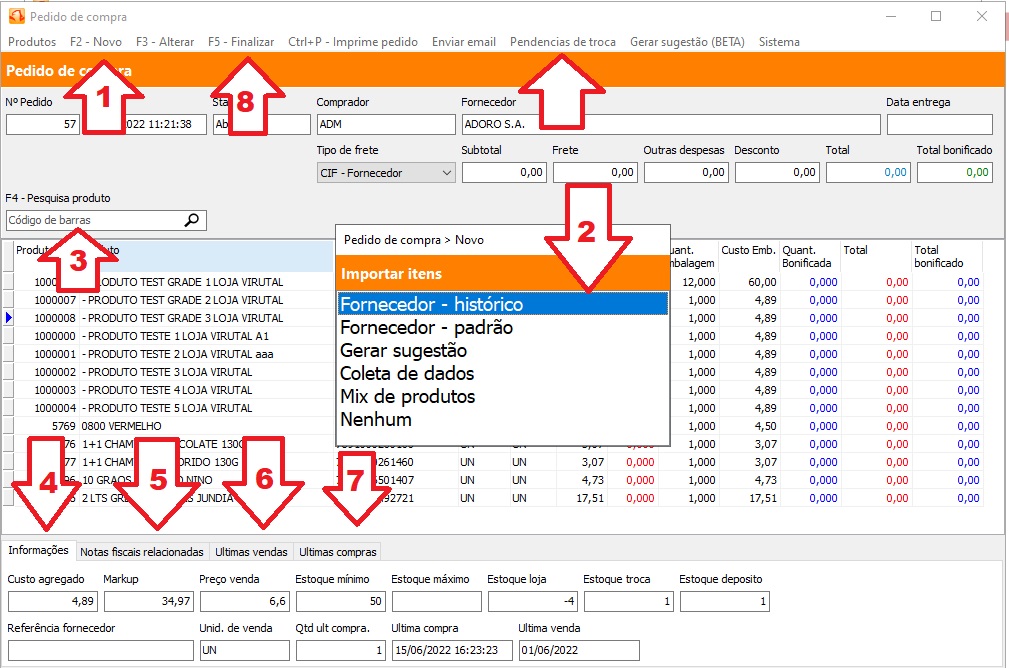
Legendas:
1 – [F2 Novo] Inicia novo pedido de compra
2 – [Importar itens] Assistente para importar os itens para o pedido de compra.[Fornecedor – histórico] Importa todos itens já comprados pelo fornecedor informado.
[Fornecedor – padrão] Importa apenas itens onde o fornecedor é indicado como padrão no cadastro.
[Gerar sugestão] Assistente de pedido de compra, o sistema calcula a venda média dentro de um período para sugerir a quantidade para dias de venda.
Ex.: Foram vendidos 1170 unidades de CERVEJA HEINEKEN no período de 90 dias. Uma média de 13 unidades vendidas por dia. Para os próximos 7 dias de venda + 5 dias e prazo para entrega, é necessário fazer um pedido de 156 unidades.
[Coleta de dados] Importa uma coleta de dados realizada pelo coletor/celular para pedido de compra.
[Mix de produtos] Importa um Mix de produtos.
[Nenhum] Não importa nenhum item, sendo necessário inserir no pedido de compra manualmente pela pesquisa de produtos.
3 – Insere produtos pelo código de barras ou F4 para pesquisar na lista de produtos.
4 – Exibe informações de cada produto ao ser selecionado na lista.
5 – Exibe as notas fiscais associadas ao pedido de compra na entrada.
6 – Exibe o histórico de ultimas vendas do produto selecionado na lista.
7 – Exibe o histórico de compras do produto selecionado na lista.